怎么卸载Windows 11中的更新
1、通过Windows搜索或设置应用程序转到Windows更新
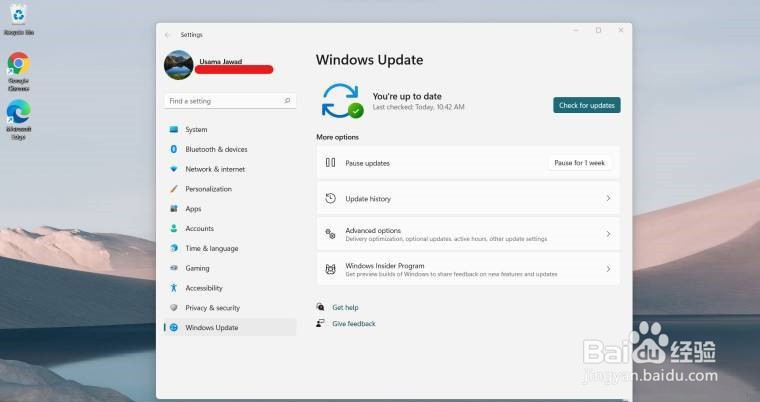
3、向下滚动到“相关设置”部分,您将在其中找到“卸载更新”选项。点击它。
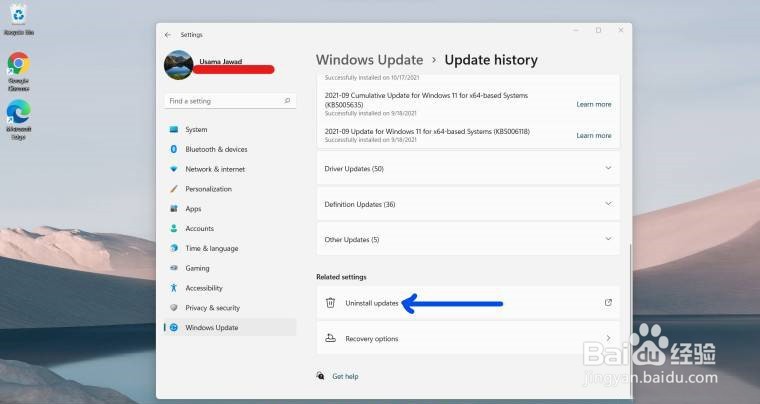
5、卸载更新时,您会看到一个进度条,等待几分钟完成
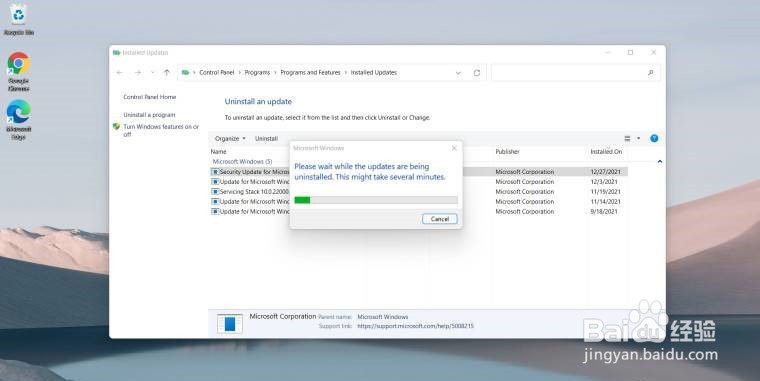
声明:本网站引用、摘录或转载内容仅供网站访问者交流或参考,不代表本站立场,如存在版权或非法内容,请联系站长删除,联系邮箱:site.kefu@qq.com。
阅读量:91
阅读量:80
阅读量:41
阅读量:50
阅读量:70